Yazmayla İlgili Çalışmalarınızı Büyük ölçüde Hızlandırmak için Metin Genişletici Nasıl Kullanılır?
Yayınlanan: 2019-01-18İş yazımı sıkıcı ve zaman alıcı olabilir. Aynı kelimeleri genellikle bir e-postada, sosyal medyada, sunumlarda, makalelerde veya kullanım kılavuzlarında birden çok kez yazarız. Yazma sürecini kolaylaştırmanın bir yolu, Metin Genişletici adlı bir uygulama kullanmaktır. Bu uygulama, metin ve kod parçacıkları oluşturmanıza ve bunları kısaltmalar kullanarak içeriğinize yerleştirmenize olanak tanır.
Bu makalede, Metin Genişletici'nin bazı özelliklerinden bahsedeceğim ve kullanımının ne kadar kolay olduğunu göreceğim. Uygulama, Windows, Mac ve iOS için kullanılabilir. Windows için demo sürümünü test ediyorum ve Windows 10'da çalıştırıyorum.
Metin Genişletici
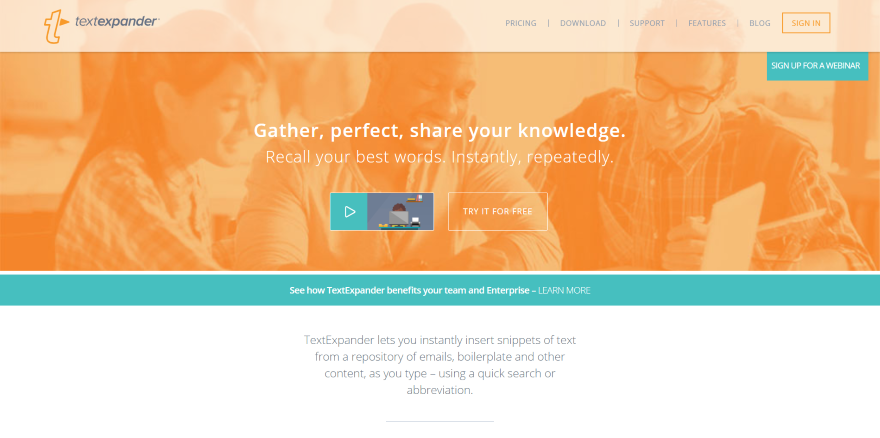
Metin Genişletici, yılda yüzlerce saat tasarruf sağlayan bir üretkenlik geliştirme aracıdır. Hızlı ve doğrudur, kaliteden ödün vermeden size zaman kazandırır. Verimliliği artırmak, maliyeti düşürmeye yardımcı olur.
Uygulama, siz yazarken snippet'ler eklemenizi sağlar. Kısa bir kısaltma yazarsınız ve Metin Genişletici snippet'i doldurur. Metin dizeleri, e-posta adresleri, imzalar, kod, resimler, form mektupları, stiller, bağlantılar vb. içerebilirler. Bunları bir kısayol veya özel bir kısaltma ile ekleyebilirsiniz.
Snippet'ler basit satırlar veya tam paragraflar olabilir. Snippet metnine stil verebilir, bağlantılar ve resimler ekleyebilirsiniz. Her kullanmak istediğinizde genel ifadeler yazmak zorunda kalmanızı engeller. Yazmakta olduğunuz herhangi bir düzenleyiciye eklenebilirler. Kısaltmayı yazmanız yeterlidir.
Doldurmanız için alanlar içeren kişisel mesajlar oluşturun. Birden çok alan türü içerir. Mesajlar aynı anda otomatikleştirilebilir ve kişiselleştirilebilir. Snippet'lerinizi yazarken satır içinde arayabilirsiniz. Ayrıca siz yazarken hatırlatıcılar içerir.
Parçacıklar bulutta saklanır, böylece tüm cihazlarınızda kullanılabilirler. Bir cihazda oluşturabilirsiniz ve diğerlerinde otomatik olarak kullanılabilir.
Uygulamalarınızla bütünleşir. Birden çok dilde yazım düzeltmesi gerçekleştirir. Snippet'ler diğer snippet'lerin içine yerleştirilebilir. Diğer uygulamalardan veri alır ve parçacıkları içe ve dışa aktarabilirsiniz.
Metin Genişletici kolayca kod parçacıkları ekler. HTML, CSS, JavaScript, kabuk komut dosyaları vb. İçerir. Kelimeleri vurgulayabilir ve semboller içerebilir. Bu, belirli kod düzenleyicilere dayanmayan kod şablonları için harikadır. Ayrıca uzun URL'leri kısaltır.
Metin Genişletici, aynı şeyi birden fazla kez yazacağınız her şey için harikadır. Buna not alma, müşterilerin satış sorularını yanıtlama, müşteri desteği, e-postalar ve çok daha fazlası dahildir.
Ekibinizle Metin Genişleticiyi Kullanma
Metin Genişletici'yi ekiplerle kullanmak, Ekip aboneliği gerektirir. Şirket içindeki herkesin aynı metni kullanabilmesi için snippet'leri ekibinizle paylaşabilirsiniz. Metin Genişletici'yi ekiplerle birlikte kullanmak, tutarlılığın korunmasına yardımcı olur.
Ekip üyelerinin belgeyi tutarlı tutarken belirli bilgileri girebilmesi için alanlar içeren formlar oluşturun.
Bir ekip üyesini yetkili editör olarak atayabilirsiniz ve ekipteki herkes güncellenmiş snippet'leri otomatik olarak alır. Dünyanın her yerinden bir ekiple binlerce snippet'i kolayca yönetin. Bu, herkesin aynı cümleleri, yazımları, kelimeleri, resimleri vb. kullanmasını sağlar.
Ekip, Metin Genişletici'yi kullanarak ekibinizin ne kadar zaman kazandığını bilmeniz için istatistikler içerir. Bu, sizin ve ekibinizin onu nasıl kullanacağına ilişkin kararlar almanıza yardımcı olur.
Metin Genişleticiyi Kullanma
İşte Metin Genişletici'nin çalışırken bir görünümü.
Snippet'leri ayarlama
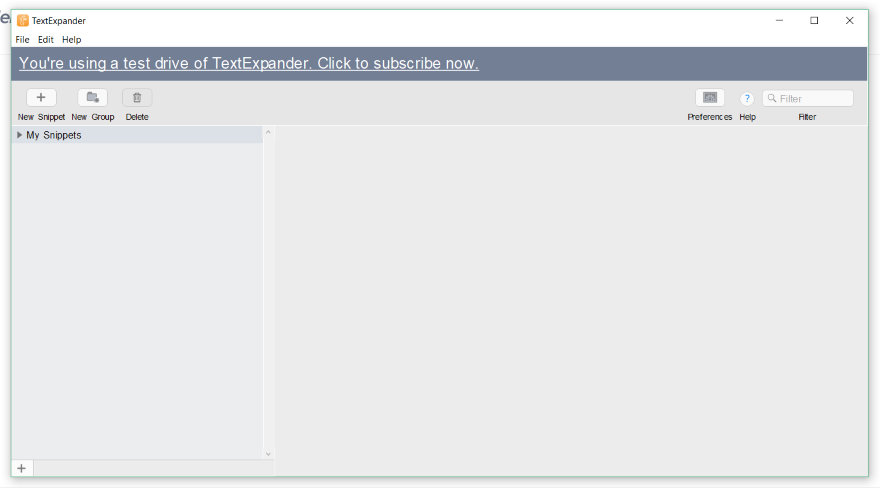
Uygulamayı yükledikten ve oturum açtıktan sonra, snippet ekleyebileceğiniz bir pencere göreceksiniz.
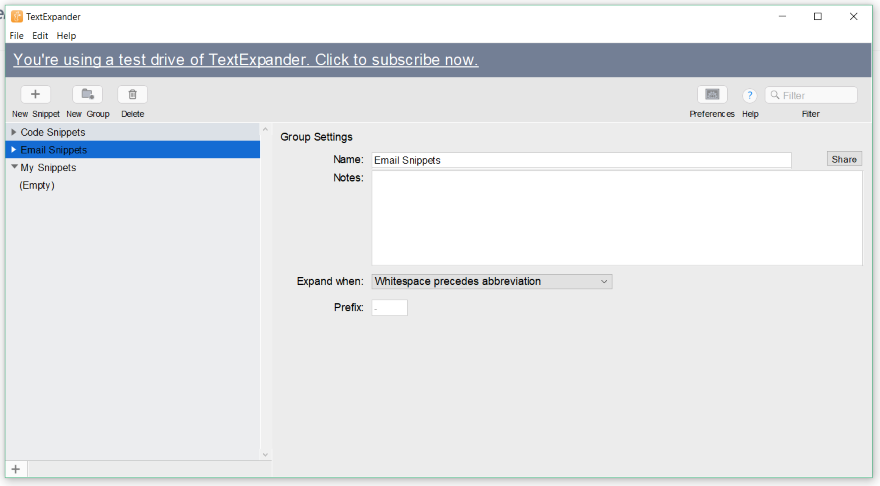
Düzenlemek istiyorsanız, snippet'leriniz için bir grup oluşturun. Yeni Grup düğmesine tıkladım ve adı ekledim. Ayrıca notlar ekleyebilir, ne zaman genişletileceğini seçebilir (kısaltmadan önce gelenleri seçerek) ve önek oluşturabilirsiniz. Snippet'lerinizi istediğiniz gruplardan herhangi birinde oluşturabilirsiniz.
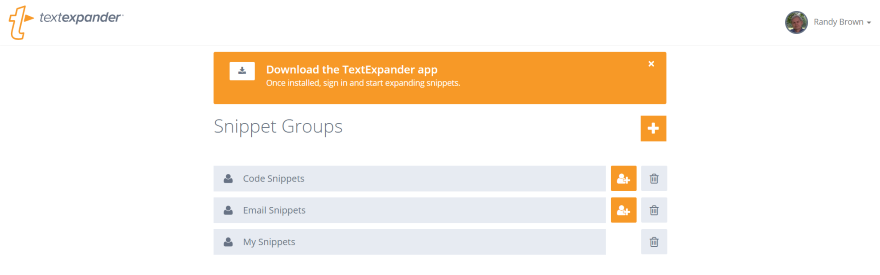
Gruplar, Metin Genişletici web sitesinde hesabınızda otomatik olarak görünür. Ayrıca bunları yönetebilir veya buradan oluşturabilirsiniz.
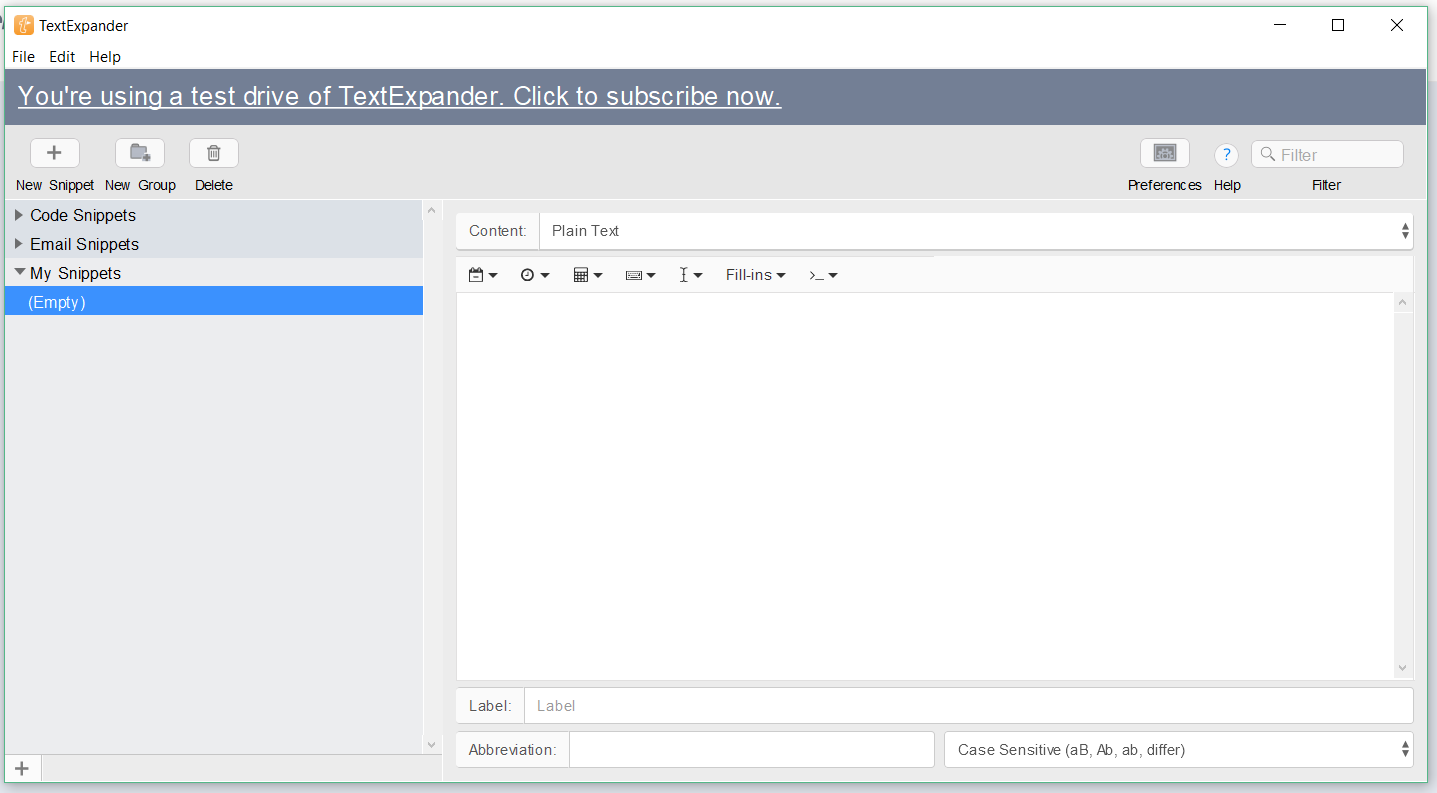
Parçacık oluşturmak için sol üst köşedeki Yeni Parçacık simgesini seçin. Burada oluşturmak istediğiniz snippet türünü seçecek, içeriği ekleyecek ve etiketi, kısaltmayı ve büyük/küçük harf duyarlılığını seçeceksiniz.
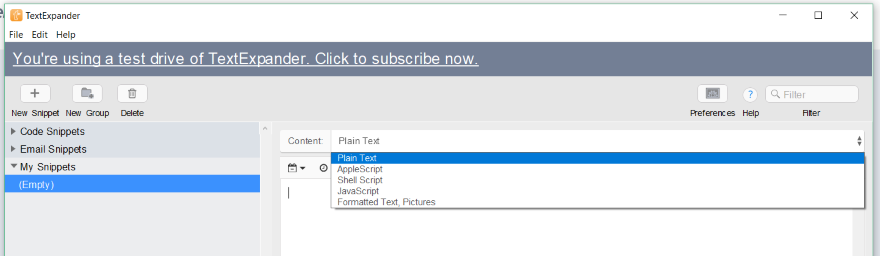
İçerik penceresinde düz metin, AppleScript, kabuk komut dosyası, JavaScript veya biçimlendirilmiş metin ve resimler oluşturmayı seçebilirsiniz.
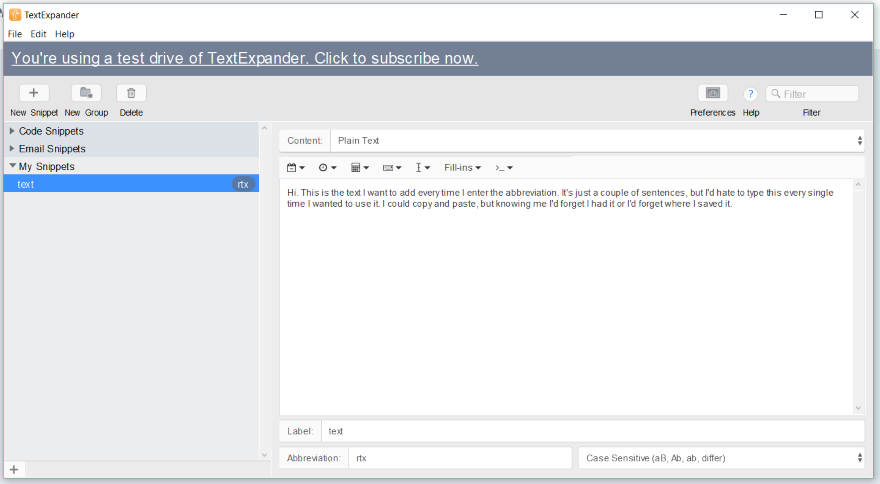
Düz metin seçtim ve rastgele birkaç cümle yazdım. Ona bir 'metin' etiketi verdim, kısaltmayı rt olarak ayarladım… peki, kısaltmayı Word belgeme yazdığımda, snippet'teki cümle ile değiştirildi. Onu ya da başka bir şeyi kaydetmemiştim. Sadece otomatik olarak çalıştı.
Her neyse, rastgele metin anlamına gelen bir kısaltma verdim ve büyük/küçük harf duyarlılığını varsayılanda bıraktım (yani büyük/küçük harf duyarlıdır). Ayrıca büyük/küçük harf durumunu yok sayabilir veya kısaltmanın büyük/küçük harf durumunu uyarlayabilir. Kısaltmalar, snippet'in adıyla birlikte sol sütunda görünür. Kısaltmayı unutursanız, satır içi arama yapabilirsiniz. Anahtarlar, sahip olduğunuz işletim sistemine bağlıdır. Kısaltma oluşturma konusunda bazı ipuçları var.
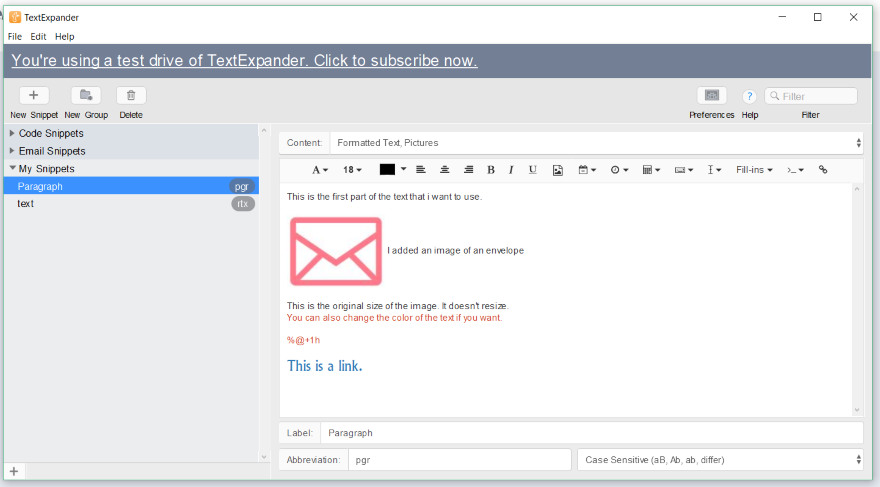
Bunun için biçimlendirilmiş metin ve resimleri seçtim. Metni biçimlendirebileceğiniz, resim ekleyebileceğiniz, madde işaretleri, bağlantılar, tarihler vb. ekleyebileceğiniz bir metin düzenleyici açar. Bir satırın rengini değiştirdim, küçük bir resim, bir tarih kodu ve bir bağlantı ekledim. Etiketi ekledim ve kısaltmayı pg ve r olarak ayarladım. Etiket, snippet listenizde görünecek snippet'in adıdır. Bir etiket vermezseniz ilk cümleyi kullanır.
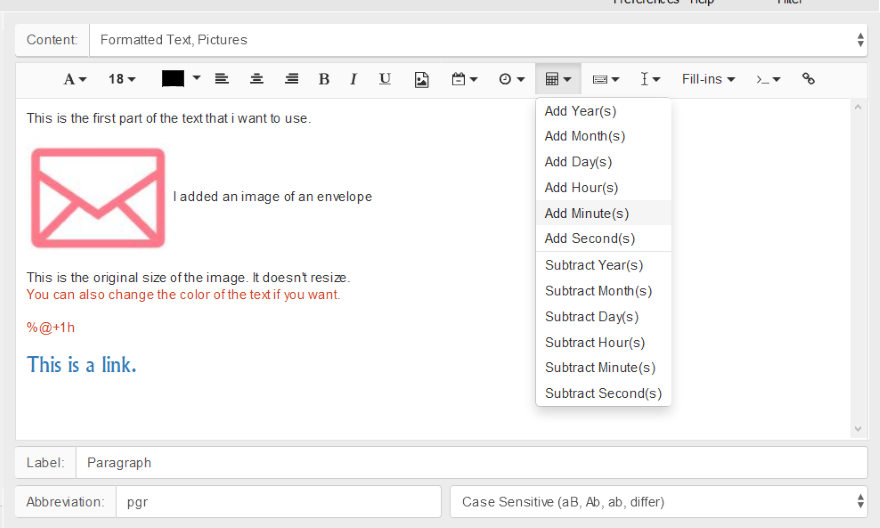
Tarih kodları açılır bağlantılardan seçilir. Bir takvimi açmak zorunda kalmadan mevcut tarihi veya gelecekteki bir tarihi ekleyebilirsiniz. Formatı seçebilirsiniz. Gelecekteki veya geçmiş bir tarihi kolayca seçebilmeniz için matematik kullanır.


Snippet ile kullanmak istediğiniz klavye eylemini seçin.
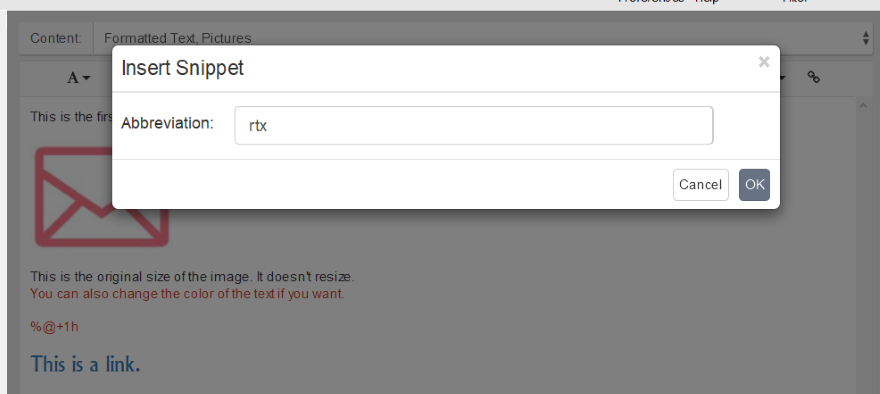
Örneğin, bir snippet eklemeyi seçtim ve bir kısaltma istedi.
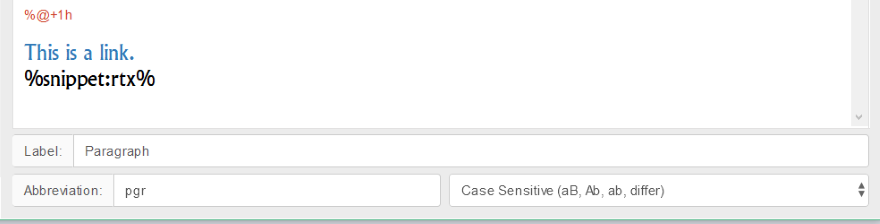
Daha sonra snippet bu snippet'e eklendi ve snippet'leri snippet'lerin içine gömmeme izin verdi.
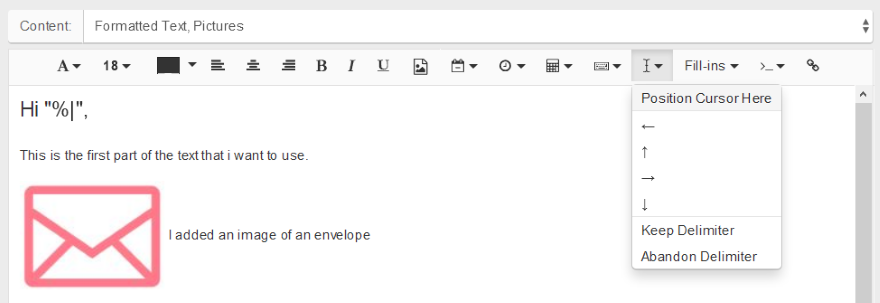
Sınırlayıcıyı ayarlayabilirsiniz. Bu örnekte, birkaç tırnak işareti ekledim, imleci tırnak içine yerleştirdim ve imleci, pasaj kullanıldığında o konuma yerleştirilecek şekilde ayarladım. Bu, kullanıcıya metni ekleyebilmeleri için başlangıç yeri verir.
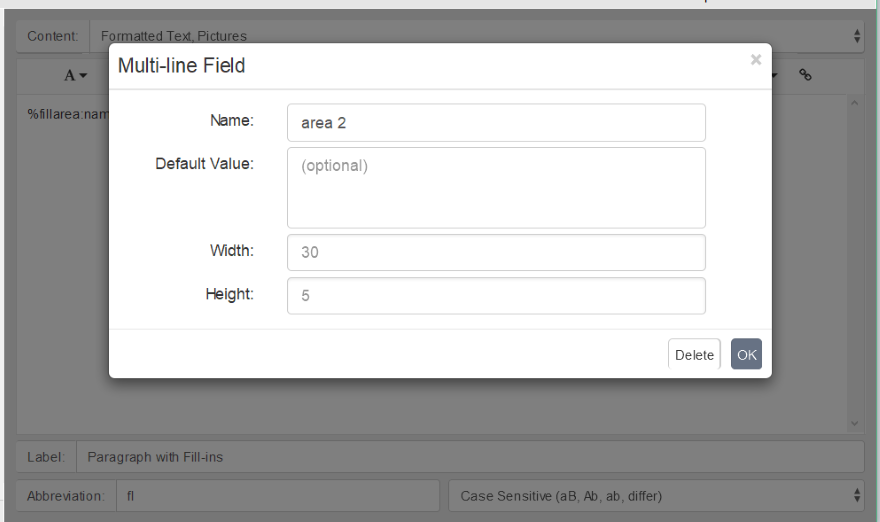
Doldurmalar size ekstra alanlar verir. Bu çok satırlı alandır.
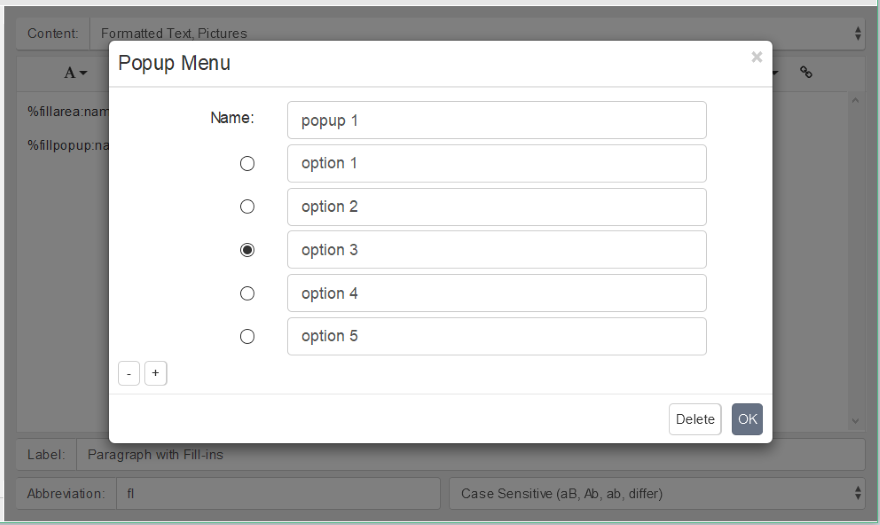
Bu açılır menü. İstediğiniz kadar seçenek ekleyin.
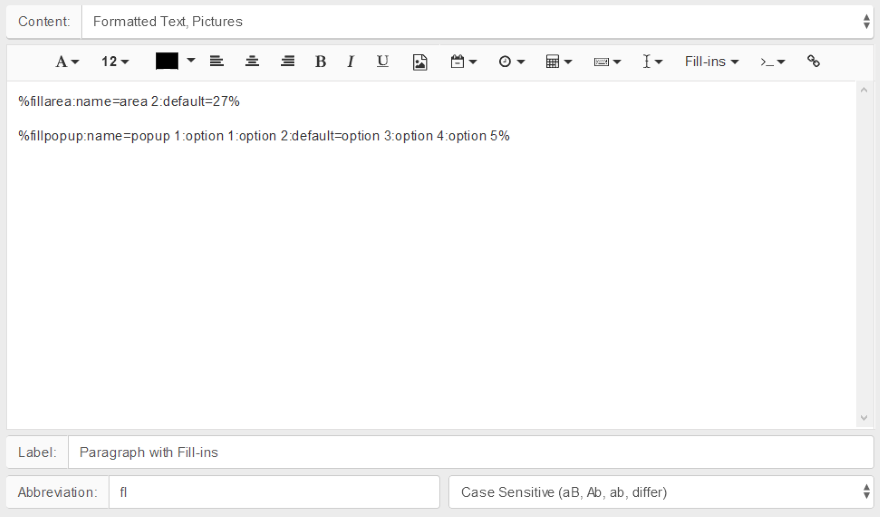
Varsayılan değeri 27 olan bir dolgu alanı ve 5 seçenekli bir açılır pencere ekledim (bunlar varsayılan örnek seçeneklerdir).
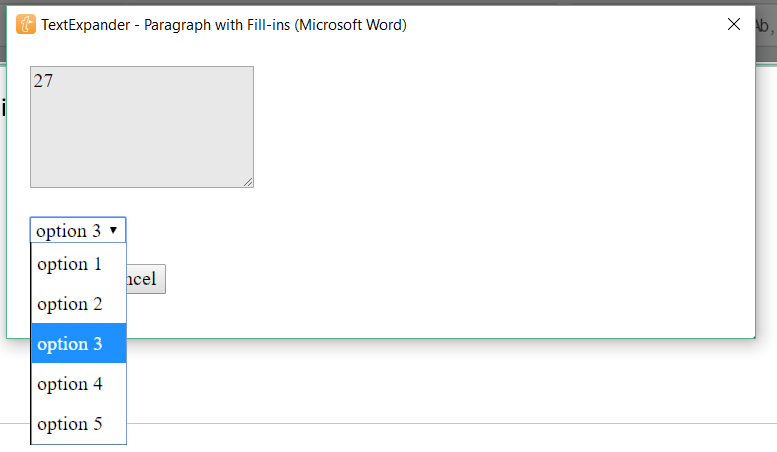
Kısaltmamı yazarak, eklediğim varsayılan değere sahip açılır pencere ve seçeneklerin bulunduğu bir açılır kutu verildi. Bir seçim yaptım ve Tamam'a bastım. Bu, metnime değerleri (27 ve seçenek 3) ekledi.
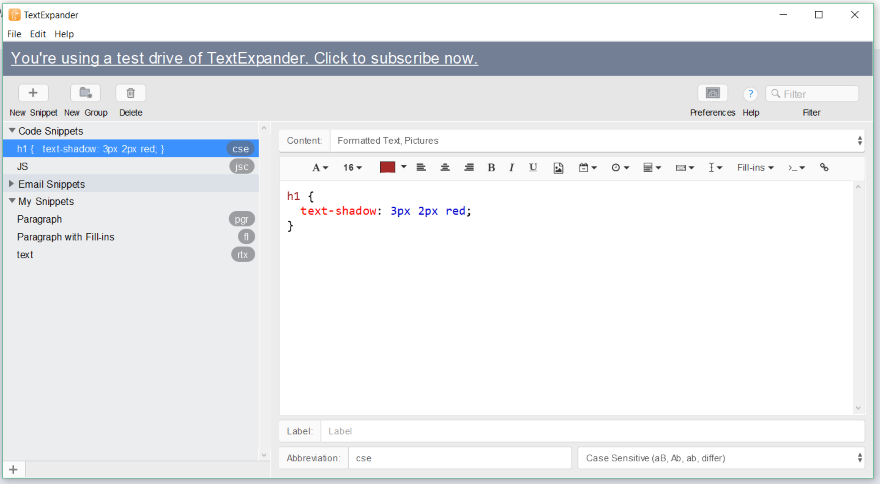
Bunun için CSS için bir snippet oluşturdum ve Code Snippets grubuna ekledim.
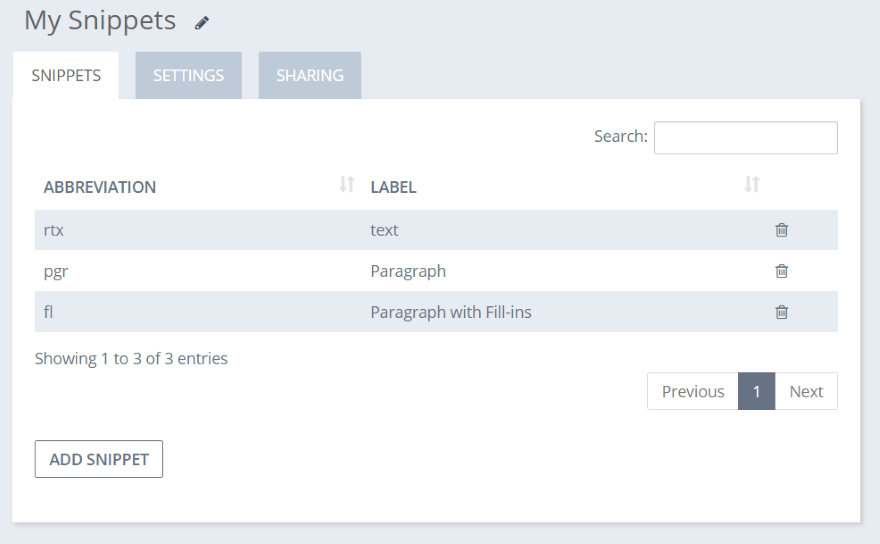
Tüm snippet'ler, Metin Genişletici hesabınızdaki listenizde görünür.
İçeriğinize Snippet Ekleme
Snippet'lerinizi belgelerinize eklemek kolaydır. İmlecinizi snippet'i istediğiniz yere getirin ve herhangi bir düzenleyicide kısaltmayı girin. Önceden hazırlanmış bir düzen ile bir e-posta oluşturmak istiyorum. Bunun için bir e-posta, bir proje bağlantısı ve bir e-posta imzası oluşturacağım.
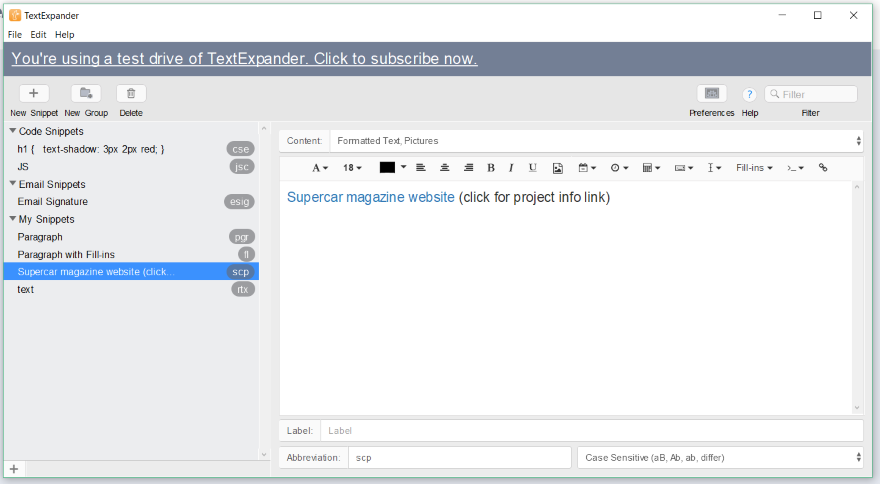
Proje bağlantısı biçimlendirilmiş metindir ve yalnızca proje adını sağlar. Tıklanabilir. Parçacıklarım grubuna ekledim.
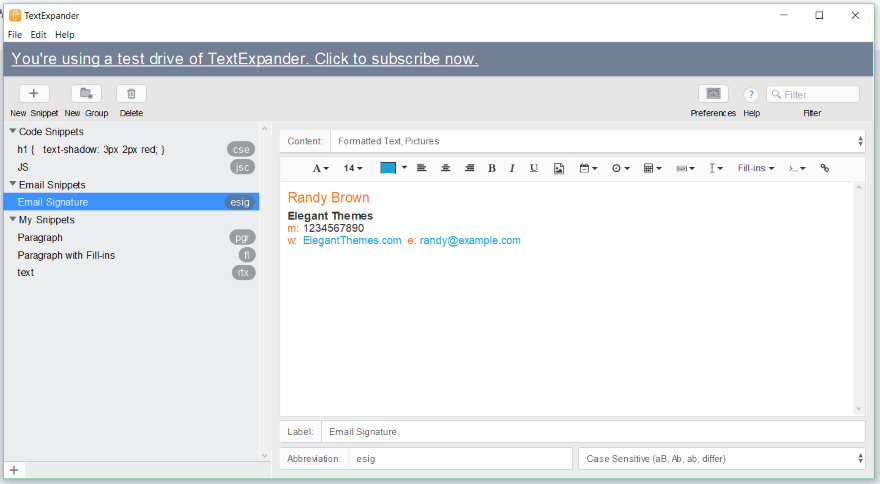
Bir e-posta imzası oluşturdum (Dönüştüren Profesyonel Bir E-posta İmzası Nasıl Yazılır makalesinde tartıştığım bağlantıları kullanarak), imzayı biçimlendirilmiş bir metin parçacığına yapıştırdım ve E-posta Parçacıkları grubuma ekledim.
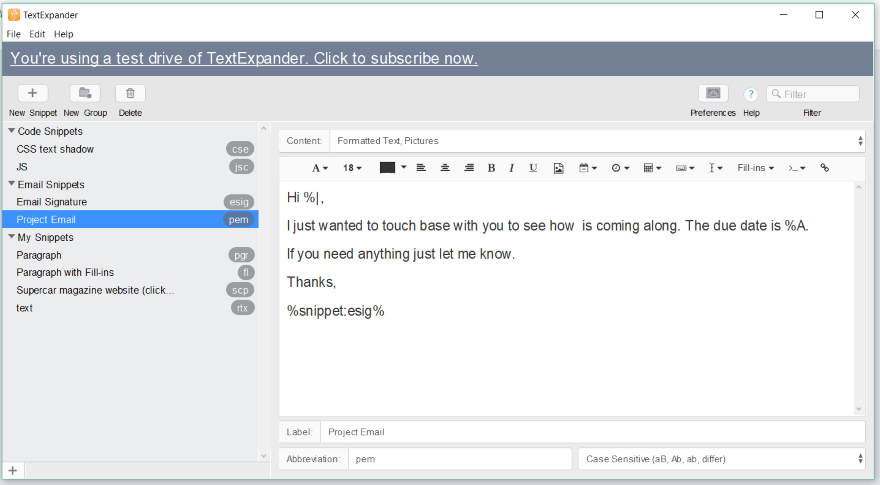
Ayrıca e-posta şablonunu da oluşturdum. İmleç, tarih için bir konum içerir ve e-posta imza snippet'ini yerleştirdim.
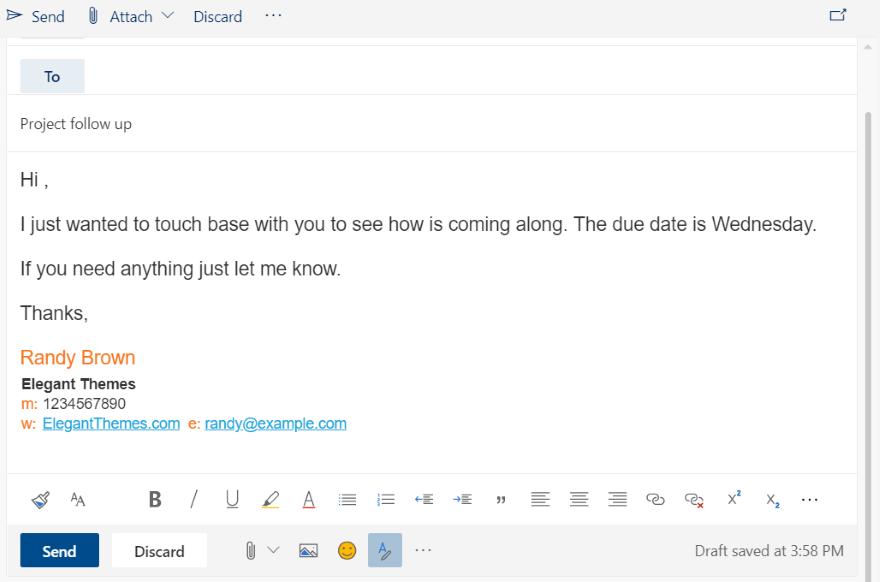
Çevrimiçi e-posta uygulamama gittim ve e-posta şablonu parçacığının kısaltmasını girdim. İmleç, adı girebileceğim yere otomatik olarak yerleştirilir. E-posta gövdesi ve imzam burada.
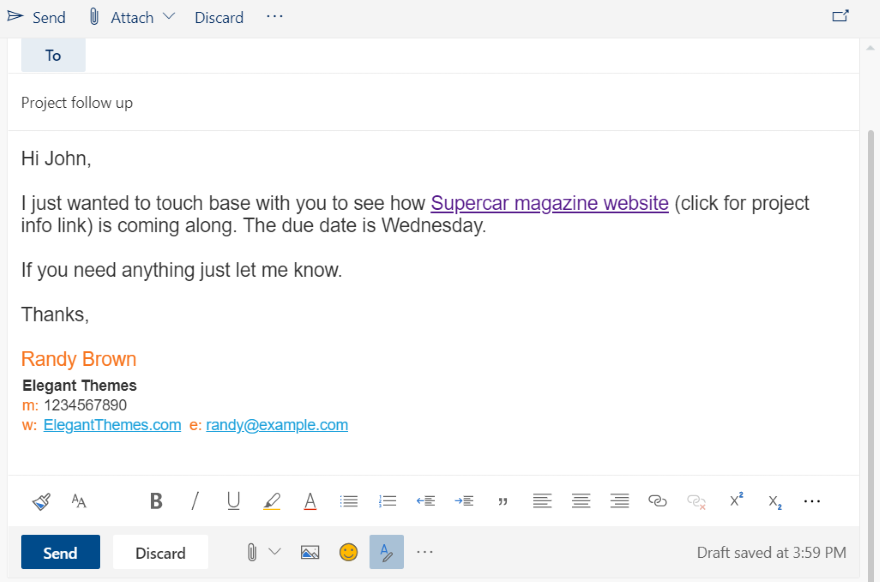
Kişinin adını girdim ve ardından projenin kısaltmasını ekledim. Göründü ve bağlantıyı ekledi. Gömülü bir snippet olarak ekleyebilirdim, ancak bu, istediğim herhangi bir projeyi kullanmama izin veriyor.
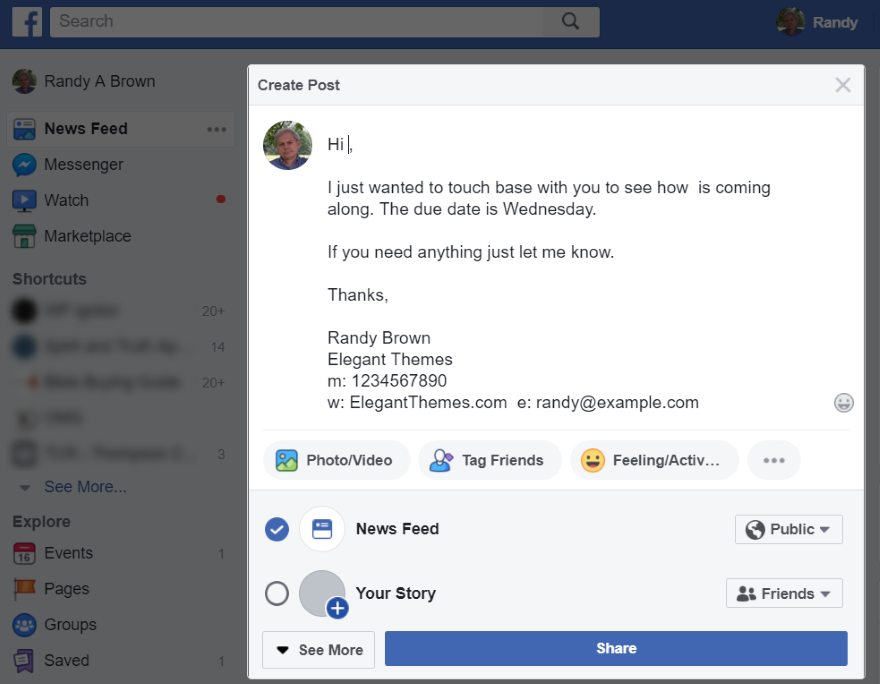
İşte Facebook'ta aynı snippet.
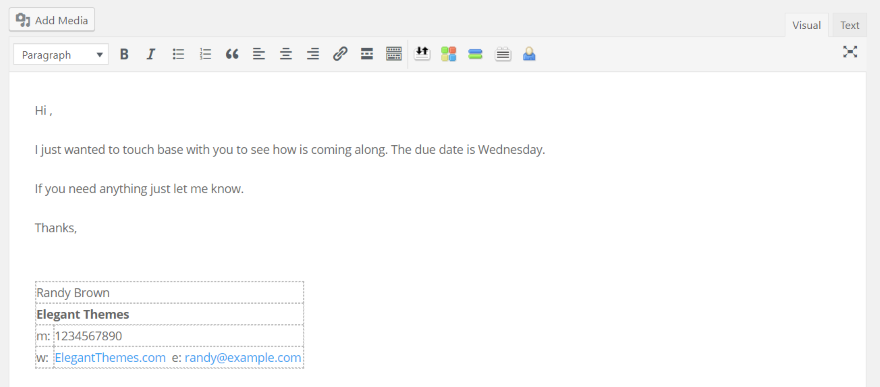
İşte Klasik düzenleyiciyi kullanan WordPress'teki snippet.
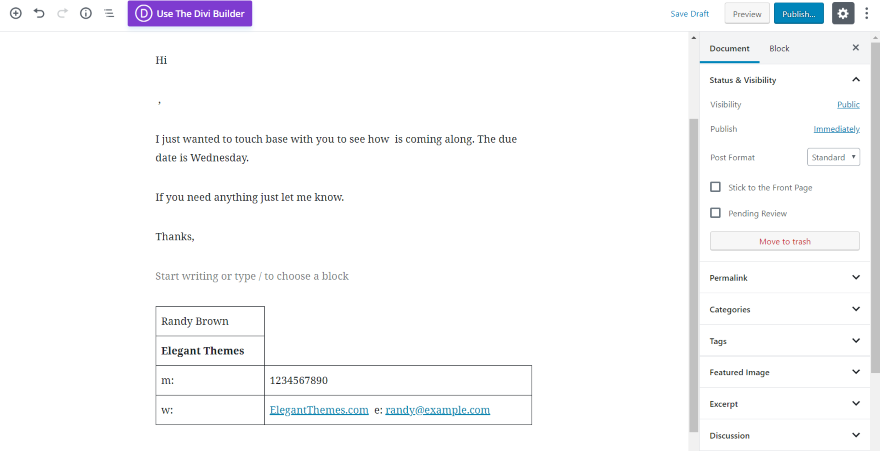
Beklendiği gibi Gutenberg bireysel bloklar yaratıyor, ancak onunla çalışmak yeterince kolay. Onları Gutenberg ile kullanırken onları özellikle bu editör için yaratırdım.
Metin Genişletici Belgeleri ve Desteği
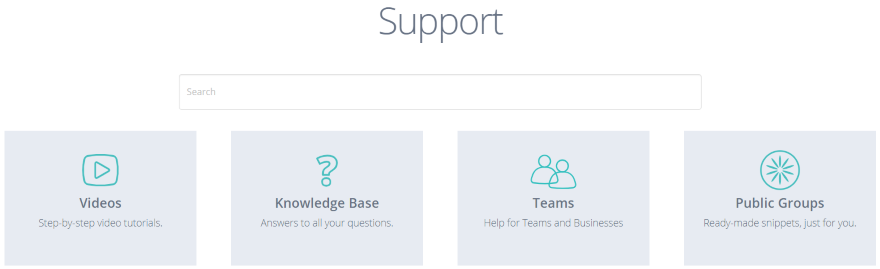
Belgeler ve eğitim, videolar, bilgi tabanı, ekipler için yardım, genel gruplar, ipuçları, kullanıcı kılavuzları vb. içeren bir blog ve destek sayfasını içerir.
Metin Genişletici Fiyatlandırması
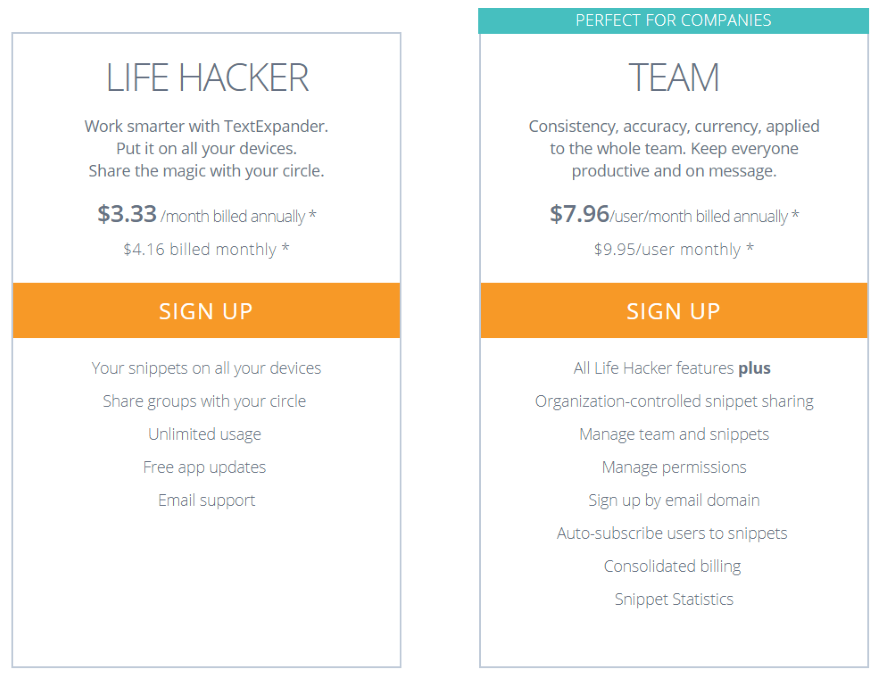
Metin Genişletici makul fiyatlıdır ve kendisi için nasıl ödeme yapacağını görmek kolaydır. Aralarından seçim yapabileceğiniz iki seçenek vardır:
- Life Hacker - yılda 39,96 dolar veya ayda 4,16 dolar
- Ekip – kullanıcı başına yıllık 95,52 ABD doları veya kullanıcı başına aylık 9,95 ABD doları
Life Hacker yine de çevrenizle snippet gruplarını paylaşmanıza izin verir. Ekibinizin snippet kitaplığını paylaşmasını ve snippet'lerin nasıl yönetildiği üzerinde kontrol sahibi olmasını istiyorsanız ekip harikadır.
Biten Düşünceler
Metin Genişletici sezgiseldir. Yardım dosyalarına ihtiyacım yoktu ama birçoğu var ve ihtiyacım olan her şeyi bulabileceğime eminim. Yapabileceklerinin yüzeyini çizdim, bu yüzden eminim daha karmaşık hale gelebilir. Çalışırken görmek için tanıtım videolarını izlemenizi şiddetle tavsiye ederim. Bu, her büyüklükteki işletme için harika bir zaman kazandıracağı için tavsiye edilmesi kolay bir uygulamadır.
Senden duymak istiyoruz. Metin Genişletici'yi denediniz mi? Yorumlarda deneyiminizi bize bildirin.
Johavel / Shutterstock.com aracılığıyla Öne Çıkan Görsel
